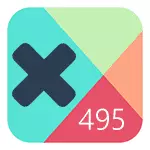
Ta'kidlash joizki, ba'zi hollarda Internet-provayderingiz yoki hatto Google-ning yon tomonidagi muammolar yuzaga kelishi mumkin - odatda bunday muammolar vaqtinchalik va faol harakatsiz hal qilinadi. Va, masalan, mobil tarmoqda hamma narsangiz bo'lsa, va siz Wi-Fi-ni ko'rsangiz, siz 495 xatoni ko'rasiz (hamma narsa oldin) yoki faqat sizning simsiz tarmoqingizda, ehtimol bu shunchaki simsiz tarmoqingizda paydo bo'ladi.
Android ilovasini yuklab olganingizda 495-ni qanday tuzatish mumkin
Darhol "Ilovani yuklab bo'lmadi" xatosini to'g'irlash uchun ketaylik, ular unchalik emas. Menimcha, menimcha, menimcha, 495 xatoligini tuzatish afzalroq (birinchi harakatlar ko'proq yordam beradi va android parametrlariga kamroq darajada ta'sir qiladi).Keshni tozalash va yangilash bozori, yuklab olish menejeri
Birinchisi, siz bu erga kirishdan oldin topishingiz mumkin bo'lgan deyarli barcha manbalarda tasvirlangan. Bu Google Play COSA-ni tozalaydi. Agar siz buni hali qilmagan bo'lsangiz, uni birinchi qadam sifatida sinab ko'rishingiz kerak.
Keshni tozalash va bozori ma'lumotlarini tozalash uchun sozlamalar - ilovalarga o'ting va ko'rsatilgan dasturni ro'yxatdagi dasturni toping, uni bosing.
Do'kon ma'lumotlarini tozalash uchun "Clear Countre" tugmachasini ishlating va "Ma'lumotni o'chirish" tugmalarini bosing. Va keyin yana dasturni yana yuklab olishga harakat qiling. Ehtimol, xato yo'qolishi mumkin. Xato takrorlangan taqdirda - Play Market Arizasiga qaytish va o'chirish yangilanish tugmachasini bosing, so'ngra uni yana ishlatishga urinib ko'ring.
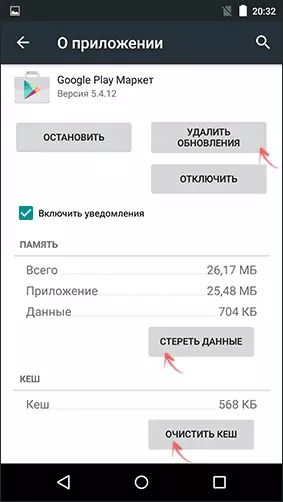
Agar oldingi element yordam bermasa, yuklab olish menejer dasturi uchun bir xil tozalash bo'yicha operatsiyalarni amalga oshiring (yangilanishlarni o'chirishdan tashqari).
Izoh: Tavsiyalar 495-ni boshqacha tartibda amalga oshirish uchun quyidagi tartibda, Internetni o'chirib qo'yadi, avval tarmoqqa ulanmasdan - Play Market uchun tarmoqqa ulanmasdan.
DNS parametrlariga o'zgartirishlar
Keyingi qadam - bu tarmoqning DNS parametrlarini o'zgartirishga harakat qilish (Wi-Fi orqali ulanish uchun). Buning uchun:
- Simsiz tarmoqqa ulangan, sozlamalarga o'ting - Wi-Fi.
- Tarmoq nomini bosib ushlab turing, so'ngra "Tarmoqni o'zgartirish" -ni tanlang.
- "Advanced Sozlamalar" elementini belgilang va DHCP o'rniga IP sozlamalari elementida "Custom" ni joylashtiring.
- DNS 1 va DNS 2 dalalarida mos ravishda 8,8,8,8 va 8,8.4.4-ni kiriting. Qolgan parametrlar o'zgartirilmasligi kerak, sozlamalarni saqlang.

- Faqatgina, o'chiring va Wi-Fi-ga ulaning.
Tayyor, xato dasturni yuklab olishi mumkinligini tekshiring.
Google hisobini o'chirish va qayta tiklash
Agar xato faqat ma'lum shartlarda bo'lsa, bitta ma'lum bir tarmoqdan yoki sizning hisob qaydnomangiz ma'lumotlarini eslay olmaganingizda, siz ushbu usuldan foydalanmasligingiz kerak. Ammo ba'zida u yordam berishi mumkin.
Android qurilmasi bilan Google hisobini o'chirish uchun siz Internetga ulanishingiz kerak:
- Sozlamalar - hisob qaydnomasi va hisob qaydnomasida Google-ni bosing.
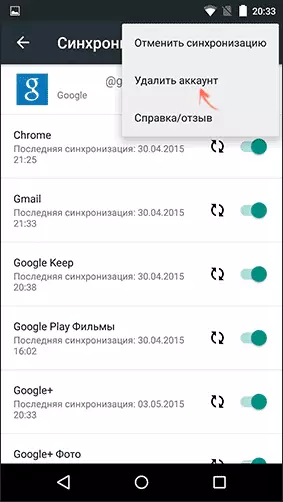
- Menyuda hisobni o'chirish-ni tanlang.
O'chirilgandan so'ng, bir joyda, qayd yozuvlar menyusida, Google hisob qaydnomangizni yarating va yana dasturni yuklab olishga harakat qiling.
Aftidan, barcha mumkin bo'lgan variantlar tasvirlangan barcha imkoniyatlar (siz hali ham telefonni yoki planshetni qayta ishga tushirishga harakat qilishingiz mumkin, ammo bu ba'zi tashqi omillar tufayli (men yozganman) tufayli muammolarni hal qilishda yordam beradi. ko'rsatma boshida).
